Выберите вход от внешнего порта
Simulink/Порты и подсистемы
Simulink/Источники
HDL-кодер/порты и подсистемы
HDL-кодер/Источники
Блок In Bus Element, также известный как блок Bus Element In, объединяет функциональность блока Inport и блока Bus Selector. Этот блок имеет Inport тип блока, и все блоки In Bus Element, которые используют один и тот же порт, имеют Параметры блоков диалоговое окно.
Вы можете использовать In Bus Element блок, чтобы выбрать автобусный элемент, автобус, неавтобусный сигнал или сообщение, связанное с портом. Чтобы выбрать несколько элементов из шины, используйте несколько блоков In Bus Element.
При вставке In Bus Element блока метка блока заполняется значениями по умолчанию. Метка состоит из двух интерактивных текстовых полей: имя порта и элемент шины. Чтобы изменить имя порта, связанного с блоком, измените первое текстовое поле в метке, нажав на него.
![]()
Чтобы создать связанные блоки In Bus Element, в диалоговом окне Параметров блоков можно выбрать
кнопку Add blocks for selected signals.![]()
Если несколько блоков связаны с одним и тем же портом и вы изменяете имя порта, все блоки, которые совместно используют обновление порта, будут отражать новое имя порта.
Можно создать дополнительные порты, удерживая Ctrl при перетаскивании существующего блока In Bus Element в новое место. При отпускании мыши у вас есть опция создать порт или использовать существующий порт, сопоставленный с копируемым блоком.
Можно просмотреть элементы, связанные с портом, в диалоговом окне Параметров блоков для любого из связанных блоков In Bus Element.
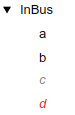
Имена черных элементов уже связаны с блоком In Bus Element. Имена серых элементов доступны, но не используются. Имена красных элементов недоступны в вход шине, несмотря на то, что они заданы блоком In Bus Element.
Можно создать In Bus Element блоков для каждого выбранного элемента, нажав кнопку Add blocks for selected signals.![]()
Чтобы удалить блоки, связанные с выбранными элементами, такими как элементы, которые недоступны в входной шине, нажмите кнопку Remove blocks of selected signals.![]()
Чтобы изменить элемент шины, сопоставленный с блоком, измените второе текстовое поле в метке, нажав на него.
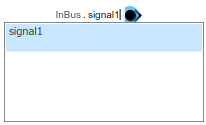
Если шина подключена к порту, можно выбрать элемент шины из списка. Чтобы увидеть все элементы шины вместе с ранее заданным именем элемента, очистите текст. Список элементов фильтруется, чтобы включать только элементы, которые содержат существующий текст.
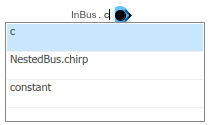
Каждая точка в части метки, которая описывает элемент шины, указывает на новый уровень иерархии шины. Чтобы уменьшить размер метки, можно отобразить только имя элемента, выбрав блок, сделав паузу над многоточием и выбрав Compact Notation из панели действий. Чтобы снова отобразить иерархию шины, выберите Expanded Notation на панели действий.
![]()
Можно пройти через весь вход, соединенный с портом, включая небусовые сигналы, удалив текст из второго текстового поля.
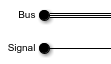
Модели, на которые ссылаются, поддерживают проход через целую шину с блоком In Bus Element в любом из следующих сценариев:
Шина определяется Simulink.Bus объект.
Дополнительные блоки In Bus Element передают каждый листовой элемент шины в ссылочную модель.
Можно выбрать In Bus Element блок, который имеет дубликаты, чтобы подсветить повторяющиеся блоки.
Можно использовать блок In Bus Element для загрузки внешних входных данных для шины. Блок In Bus Element может загрузить данные для элемента массива шины или для всей шины. Когда вы используете блок In Bus Element для загрузки данных для целой шины, вы должны задать тип данных для блока, используя Simulink.Bus объект. Для получения дополнительной информации о загрузке входных данных для элементов шины, смотрите Загрузка входных данных для шины, использующей блоки элемента шины.
Можно загрузить входные данные симуляции для группы блоков In Bus Element корневого уровня с помощью структуры timeseries, timetable, или SimulationDatastore объекты. In Bus Element блоки интерполируют загруженные данные для всех типов данных, кроме string, enumerated, и fixed point.
Типы данных |
|
Прямое сквозное соединение |
|
Многомерные сигналы |
|
Сигналы переменного размера |
|
Обнаружение пересечения нулем |
|